Privacy Cleaner Chrome-bővítmény: Figyelje a csatlakoztatott alkalmazások engedélyeit
Elolvasta a teljes oldalt, miközben Facebook- vagy Google(Google) - fiókjával regisztrált egy alkalmazásra ? Nos, adott néhány engedélyt, és talán nem vagy biztos ebben. Az internet növekedésével az alkalmazások közötti összekapcsolhatóság is növekszik. A mindennapi feladataink során pedig nagyon sok olyan alkalmazást adunk meg, amelyek hozzáférést biztosítanak személyes adatainkhoz és más tartalmakhoz. Idővel a csatlakoztatott alkalmazások száma rendkívül megnő, és nehéz ellenőrizni őket. A MyPermissions Privacy Cleaner(MyPermissions Privacy Cleaner) bővítmény a Google Chrome böngészőhöz lehetővé teszi az összes csatlakoztatott alkalmazás figyelését, és megtekintheti, hogy milyen engedélyeket adott meg Windows PC -jén .
MyPermissions Privacy Cleaner Chrome -hoz
A Privacy Cleaner letölthető mobilalkalmazásként vagy böngészőbővítményként. Ez az értékelés a Google Chrome Internetes áruházban(Google Chrome Web Store) elérhető Chrome böngészőbővítményre(Chrome browser extension) vonatkozik . Miután letöltötte és telepítette a bővítményt, csak meg kell nyomnia a címsor jobb oldalán található zöld gombot a Privacy Cleaner megnyitásához .
A Privacy Cleaner jelenleg kompatibilis a Facebook , Google Fiók(Google Account) , Twitter , Dropbox , Instagram és Yahoo fiókkal(Yahoo Account) . A kiterjesztés legjobb része az, hogy nem kell újra bejelentkeznie, ha már bejelentkezett ezekre a közösségi platformokra.
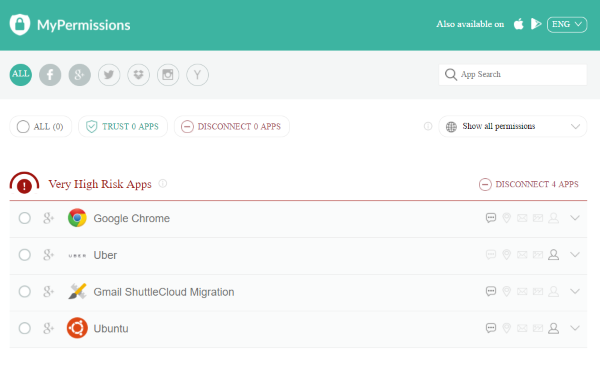
Végül itt az ideje, hogy ténylegesen megtekintse a különböző közösségi fiókokhoz kapcsolódó összes alkalmazást. Az alkalmazások jól vannak kategorizálva kockázati profiljuk szerint(categorized by their risk profile) . A csatlakoztatott alkalmazások a Nagyon magas kockázatú(High Risk) , a magas kockázatú(High Risk) , a közepes kockázatú(Medium Risk) , az alacsony kockázatú(Low Risk) és az ismeretlen kockázatú(Unknown Risk) profilok kategóriába sorolhatók.
Minden egyes alkalmazásnak megfelelően megjelennek az aktuálisan megadott engedélyek(granted permissions) . Öt ikon található, és az alkalmazásra kattintva további részleteket tekinthet meg az adott alkalmazásnak adott engedélyekről. Emellett megjelenik vele együtt az a közösségi platform is, amelyhez az alkalmazás kapcsolódik.
Miután rákattintott az alkalmazásra a teljes részletek megtekintéséhez(view full details) , pontosan láthatja, hogy milyen engedélyeket adtak meg, és hogyan használhatja az adott alkalmazás az Ön engedélyeit. Ezek a részletek lefedik az összes szempontot, például a helymeghatározási engedélyeket, a tárolási engedélyeket, az információs engedélyeket, a névjegyeket és az üzenetküldési engedélyeket.
A nagyobb rugalmasság érdekében az alkalmazásokat közösségi platformjuk vagy engedélyeik alapján rendezheti . (sort the applications)Ezenkívül kereshet(search) egy adott alkalmazást is.
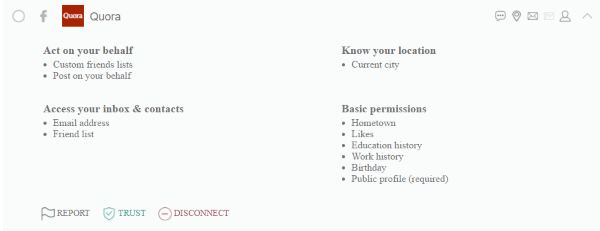
Ha bármi gyanúsat talál, leválaszthatja az alkalmazást a fiókjáról, vagy jelentheti. Egy jelentkezés bejelentéséhez rövid leírást kell írnia arról, hogy mit talált gyanúsnak, és be kell nyújtania. Egy alkalmazás leválasztásához nem kell mást tennie, mint megnyomni a megfelelő „ Kapcsolat bontása(Disconnect) ” gombot. Az alkalmazás automatikusan leválasztásra kerül a fiókjáról, és az összes megadott engedélyt eltávolítjuk.
Vagy megjelölheti az alkalmazásokat Megbízhatóként(Trusted) . A megbízható alkalmazások nem jelennek meg újra a kockázati profilokban, és zöld zászlóval lesznek megjelölve.
A MyPermissions Privacy Cleaner egy nagyszerű adatvédelmi csomag az összes közösségi platformhoz. A széles körű támogatás és a több mint 3 millió alkalmazást tartalmazó beépített adatbázis teszi a legjobb eszközzé. A különféle platformalapú választási lehetőségek pedig sokoldalúbbá és könnyebben hozzáférhetővé teszik az eszközt. Az eszköz használata és kezelése meglehetősen egyszerű. Még ha nem is szeretne eltávolítani egyetlen alkalmazást sem, ezzel az eszközzel egyszerűen megtekintheti a különböző alkalmazásoknak adott engedélyeket az idő múlásával.
Látogasson el a Chrome Internetes áruházba(Chrome Web Store) , és töltse le a MyPermissions Privacy Cleaner for Chrome(Chrome web) webböngészőt.
Related posts
Hogyan iratkozhat le a Google FLoC-ról (Privacy Sandbox) a Chrome-ban
A Canvas Defender segítségével blokkolja a vászon ujjlenyomatát a Chrome-ban
A földrajzi helymeghatározás letiltása a Firefoxban, a Chrome-ban és az Edge-ben
Új biztonság, adatvédelem, bővítmények, biztonsági beállítások a Chrome böngészőben
Biztonság, adatvédelem, tisztítóeszközök Edge, Firefox, Chrome, Opera számára
Az alapértelmezett nyomtatási beállítások módosítása a Google Chrome-ban
A PassProtect gondoskodik arról, hogy ne használjon már feltört jelszavakat
A PrivaZer egy ingyenes, hatékony adatvédelmi eszköz és tisztító a Windows 10 rendszerhez
Az Adobe Flash, Shockwave letiltása, eltávolítása Chrome-ban, Firefox, Edge, IE
A globális médialejátszás vezérlésének engedélyezése a Chrome-ban
A Chrome frissítése meghiúsult 3, 4, 7, 10, 11, 12 stb. hibakóddal
Javítsa ki a NETWORK_FAILED hibát a Chrome böngészőben Windows PC-n
A Wipe Privacy Cleaner szoftver megtisztítja a számokat és törli a kéretlen fájlokat a számítógépről
Webhely csatlakoztatása Bluetooth- vagy USB-eszközhöz az Edge-ben vagy a Chrome-ban
10 legjobb téma a Google Chrome böngészőhöz
Rögzítsen vagy készítsen képernyőképeket Chrome vagy Firefox böngészőben natív módon
Az Olvasó mód letiltása vagy engedélyezése a Chrome-ban a Windows 10 rendszerben
A fájlletöltési hibák kijavítása a Google Chrome böngészőben
A Trace kiváló követési védelmet kínál a Chrome és a Firefox számára
A Google Chrome nem válaszol. Újraindítja most?
